

・

BASEは、プログラミングやデザインの知識がなくても、手軽にオンラインショップを立ち上げられる便利なサービスです。
一方で、注文管理や顧客サポートを効率化するため、外部ツールやシステムとの連携が求められる場合もあります。
本記事では、BASEとSlackを連携することで得られるメリットと、その自動化手順を詳しくご紹介します。
BASEで注文が入ると、Slackに自動で通知が送られるため、スタッフがすぐに注文内容を確認でき、迅速な対応を取りやすくなります。
これにより、商品の準備や発送の流れがスムーズになり、スタッフは商品の準備や発送を速やかに開始できます。
例えば、商品の在庫を即座に確認し、必要な梱包資材を用意し、発送準備を行うといった一連の流れが効率的に進むため、全ての段階が滞りなく進行します。
さらに、自動で通知が届くことで、注文を見逃したり対応が遅れたりするリスクを減らせます。
注文が発生するたびにBASEの管理画面を頻繁にチェックする必要がなくなり、Slackへの自動通知を通じてスタッフがすぐに最新の注文情報を把握できるようになります。
このフローによって、スタッフは手動で注文情報を探す時間を削減し、その分、より重要な業務に集中することができます。
例えば、スタッフは顧客からの問い合わせ対応や商品の品質向上に注力できるようになります。また、マーケティング戦略の立案やキャンペーンの企画といった、売上向上につながる業務にも時間を使うことが可能になります。
さらに、手作業の減少によって、操作ミスなどのヒューマンエラーが防止にも繋がります。
今回はYoomを使って連携していきます。
初めてご利用される方は、初めてのYoomをぜひご確認ください。
[Yoomとは]
4ステップだけで、簡単に設定できます。
1.BASEとSlackをマイアプリ登録
2.BASEで注文情報作成・更新されたら起動するトリガーを設定
3.Slackでレコードを追加するアクションを設定
4.テストと確認
1. Yoomのアカウントにログインします。
アカウントをお持ちでない場合は、まずYoomのアカウント発行ページにてアカウントを作成してください。
「マイアプリ」をクリックし、「新規接続」を選択してください。
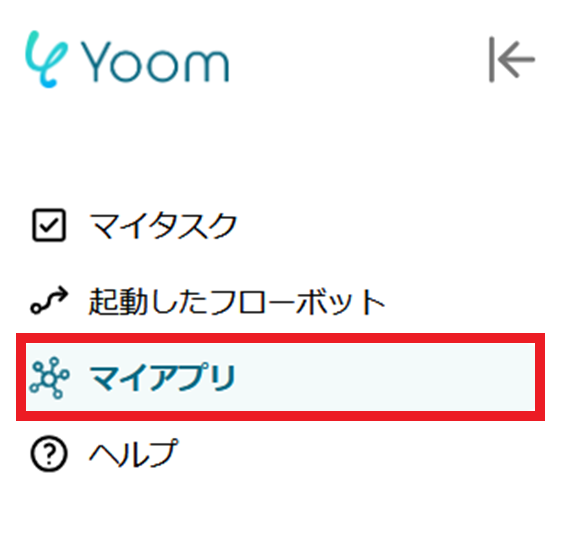
2.新規接続をクリックします。
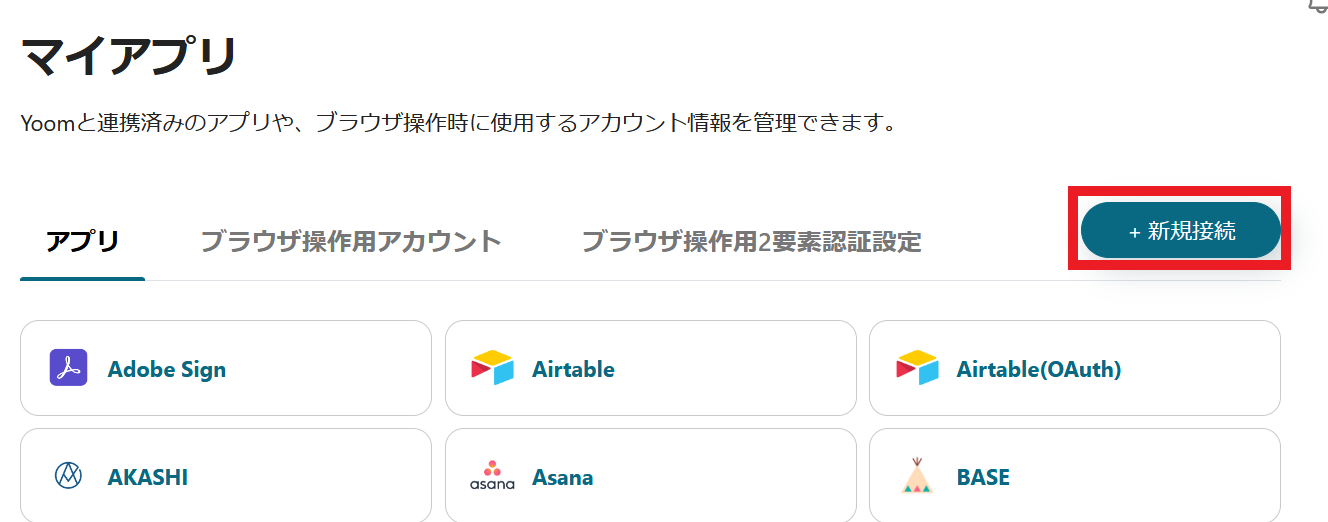
3.赤枠からアプリ名で検索できます。今回はBASEとSlackをそれぞれ検索して、登録してください。
マイアプリに登録が完了すると、BASEとSlackのアイコンがマイアプリに表示されます。確認してください。
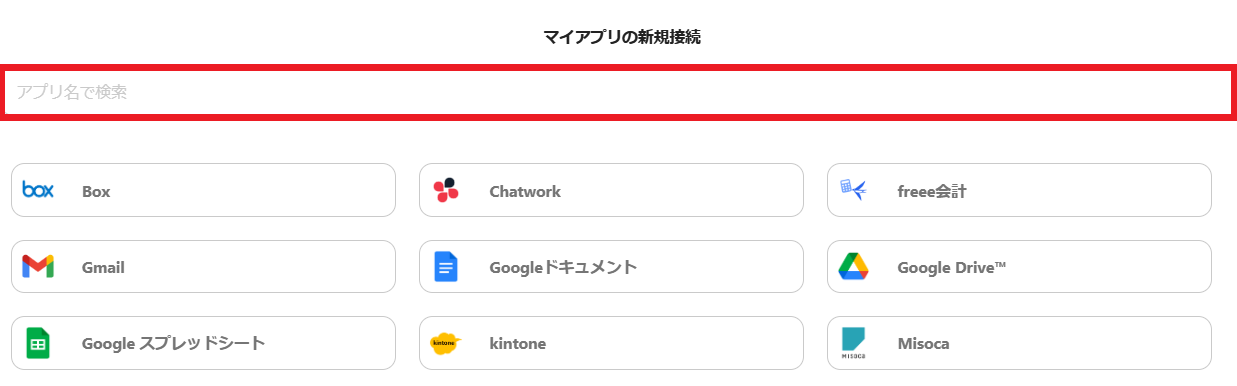
なお、Slackのマイアプリ連携について、詳細は以下のリンクを参照してください。
その他、Yoomについての詳しい情報は、Yoomヘルプセンターをご確認ください。
今回は、【BASEで注文が発生したらSlackに通知する】というフローを作成します。
このフローを使うと、BASEでの注文が入った際に、Slackへ通知を送ります。確認の手間が減り、効率的な注文管理が可能になります。
以下のリンクから「試してみる」をクリックしてください。
以下の表示が出たら、テンプレートのコピーが成功です。
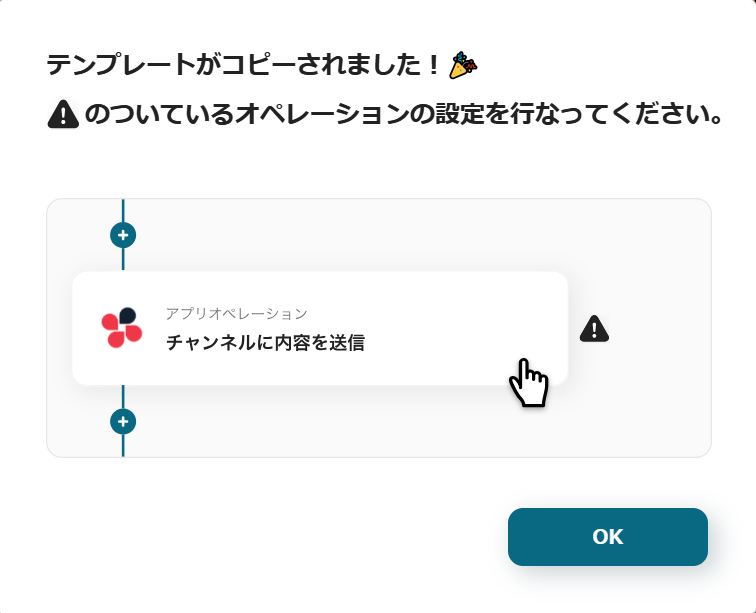
1.順番にクリックして設定を進めます。
まず、一番上の「注文が発生したら」をクリックします。
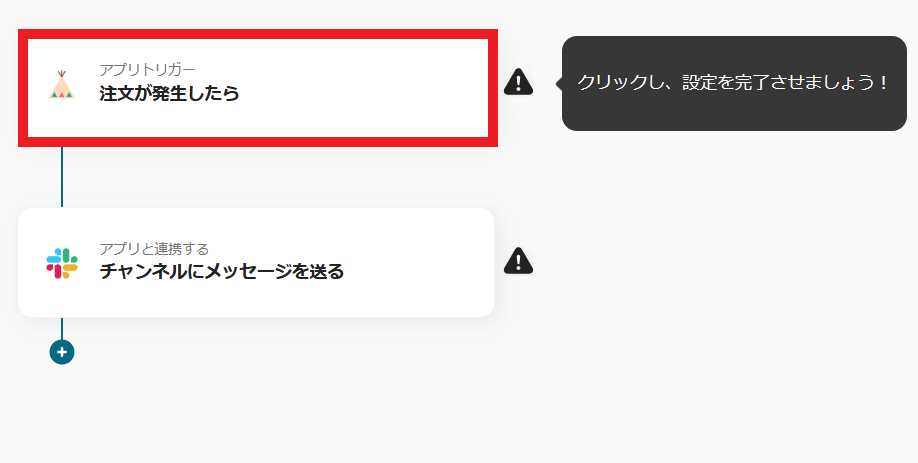
2. タイトルは自由に設定してください。
BASEと連携するアカウント情報を入力します。
トリガーアクションは、「注文が発生したら」を選択します。
入力後、「次へ」をクリックします。
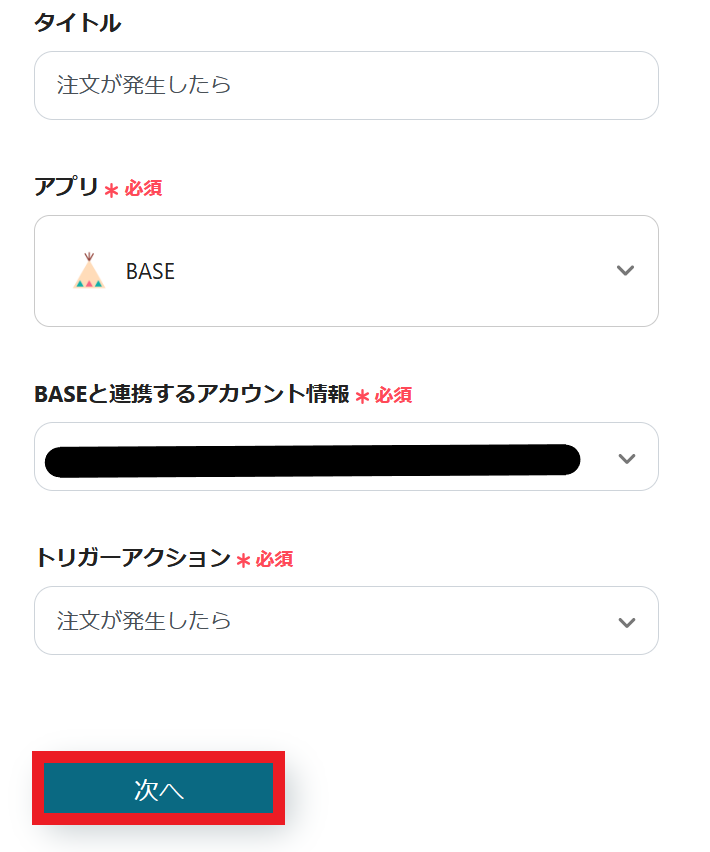
3. トリガーの起動間隔を設定してください。
5分、10分、15分、30分、60分の間隔で起動間隔を選択できます。
設定が完了したらテストを行い、問題がなければ保存してください。
※プランによって最短の起動間隔が異なりますので、事前に確認してください。
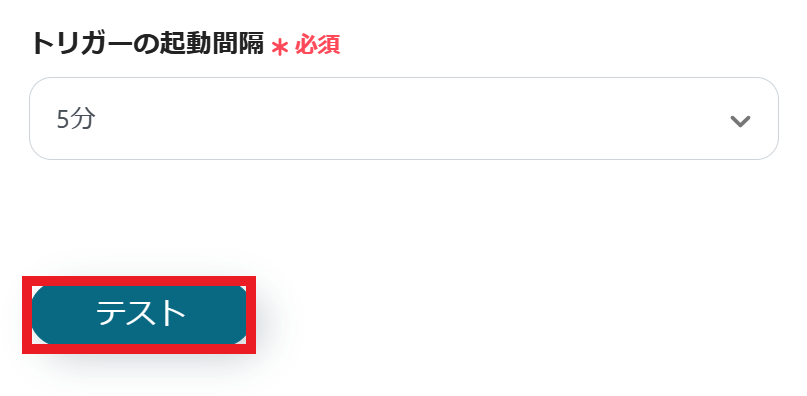
1.フローに戻ります。次に「チャンネルにメッセージを送る」のアイコンをクリックします。
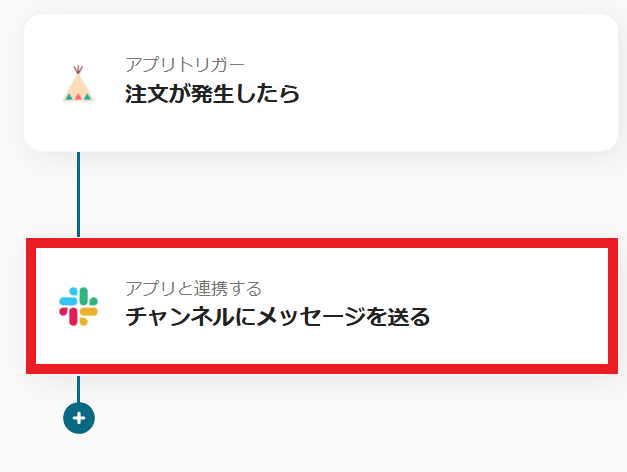
2.Slackと連携するアカウント情報を入力します。
実行アクションは「チャンネルにメッセージを送る」を選択します。
設定が終わったら「次へ」をクリックしてください。
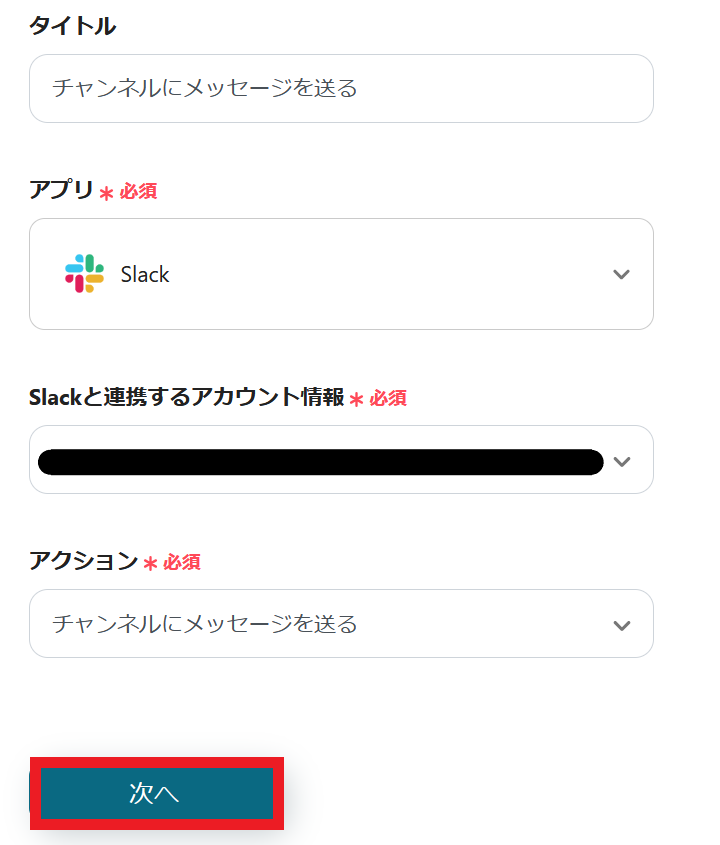
3.チャンネルIDとメッセージを入力してください。
入力が終わったらテストを行い、問題がなければ保存してください。
なお、チャンネルIDがわからない場合は、下記のリンクを参照してください。
4.これで、【BASEで注文が発生したらSlackに通知する】というフローが完成しました。
設定が完了すると、以下のような画面が表示されます。
「トリガーをON」ボタンをクリックすると、フローボットが起動します。
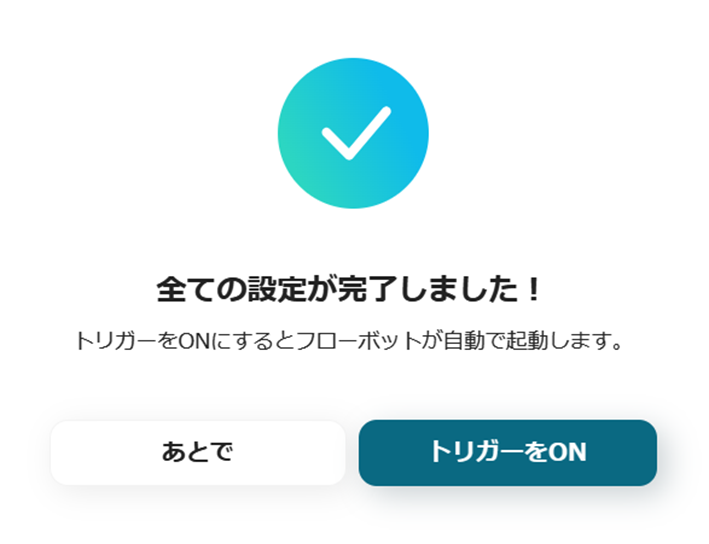
Yoomのテンプレートを利用すれば、複雑な操作なしでスムーズに設定できます。
以下のリンクから、この便利なフローをお試しください。
他にもBASEを使った自動化の例がYoomにはたくさんあるので、いくつか紹介します。
1.kintoneの商品情報をBASEに追加するフローです。
kintoneの商品情報をBASEに自動で追加できるため、手入力の手間が省けます。
商品情報の追加が素早く行われるようになるため、オンラインショップの運営の効率化が目指せます。
2.Google スプレッドシートで行が追加されたらBASEに商品情報を登録するフローです。
Google スプレッドシートに新しい行が追加されるたびに、その情報を基に、BASEに商品情報を自動登録できるため、入力作業の効率化が図れます。
3.BASEで注文が発生したらSalesforceに追加するフローです
このテンプレートを活用することで、Salesforceへの情報入力を自動化でき、手作業で起こっていた入力ミスや追加漏れを防げます。
また、手作業に費やしていた時間を価値の高い業務に充てることで、チームは本来の課題に集中できます。
BASEとSlackを連携することで、BASEで発生した注文がSlackに自動で通知されるようになりました。
Slackから直接注文情報を確認できるため、BASEとSlackを行き来する手間が省けます。
初めての自動化でも、安心して取り組めるのがYoomです。専門的な操作は不要で、案内に従って入力を進めるだけで設定が完了します。
複数のアプリを連携させることで、日々の業務がスムーズに進行します。プロセス改善の一環として、ぜひ導入を検討してみてください。
